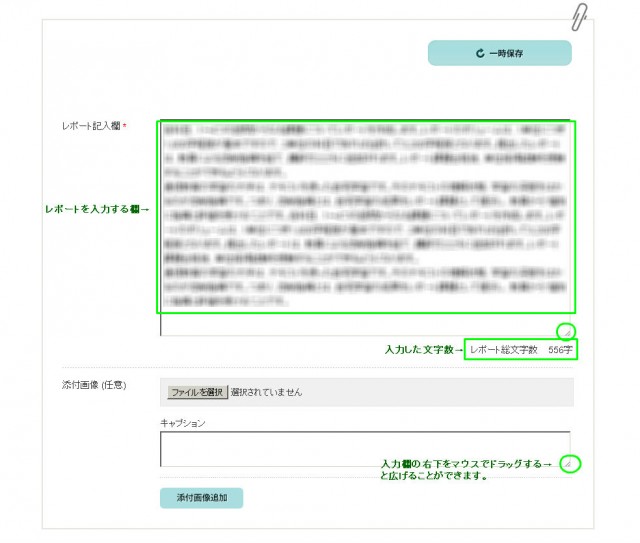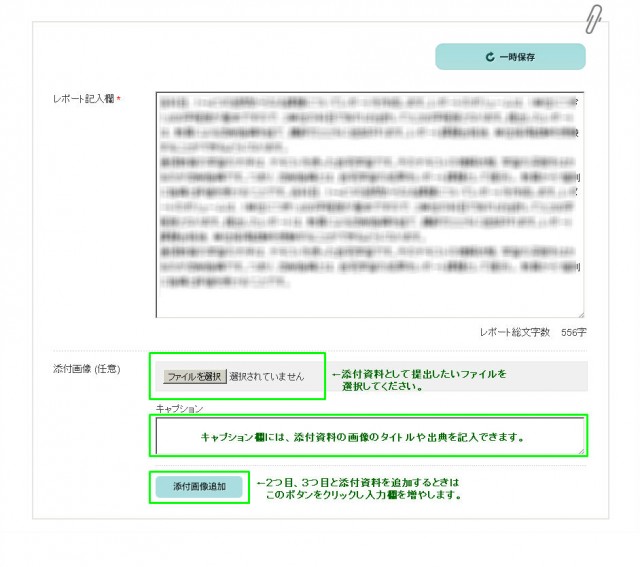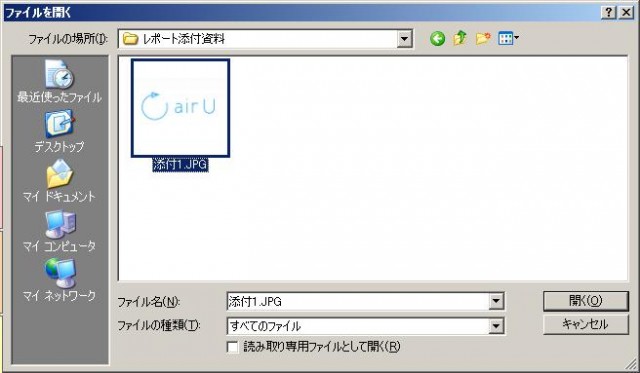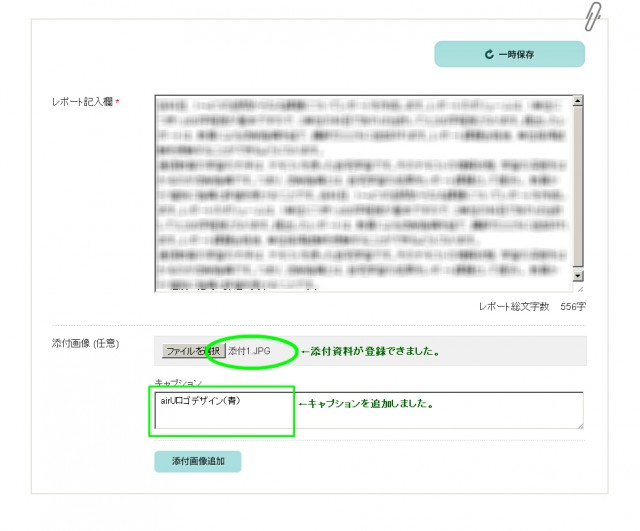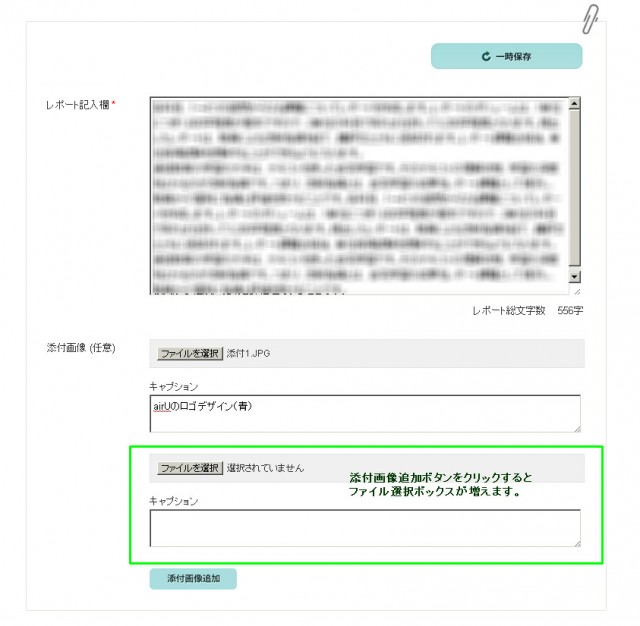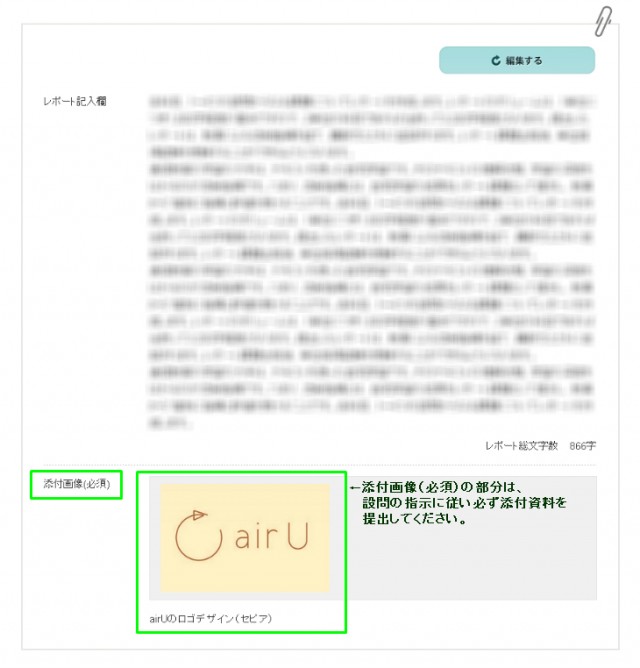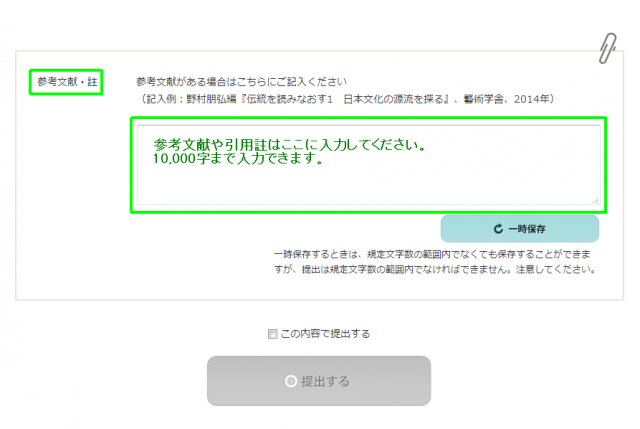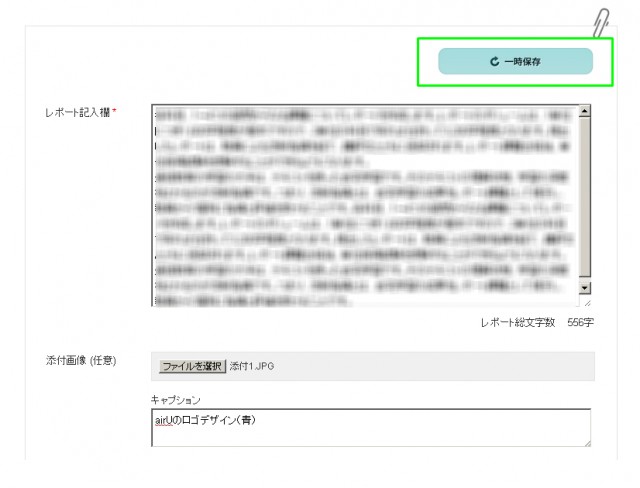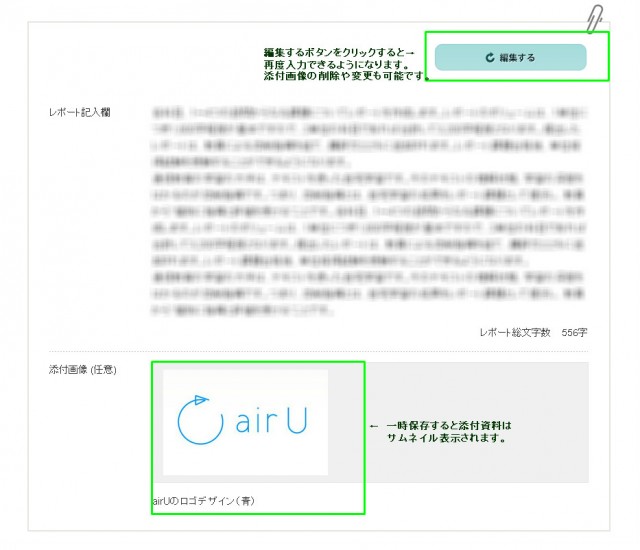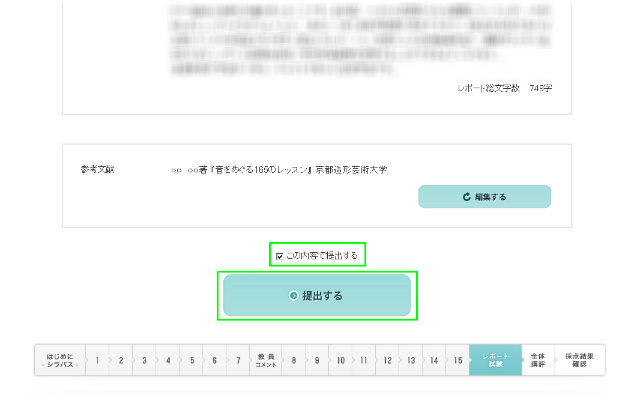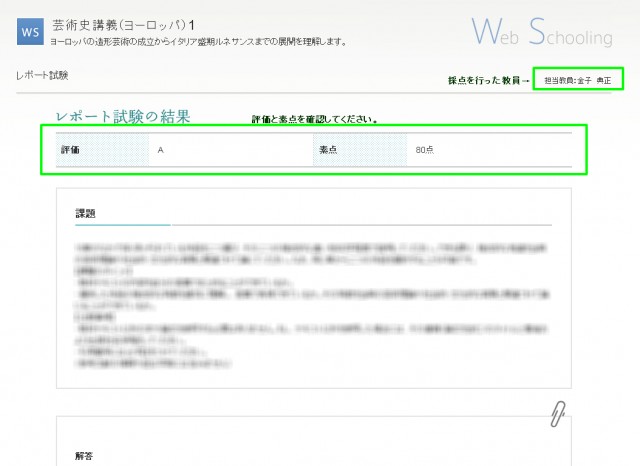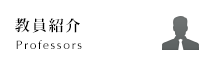レポート試験
全15章終了後に、レポート試験の問題が提示されます。レポートのボリュームは、科目により異なりますが、800〜1,600字程度です。テキストを読み返したり動画を繰り返し視聴し、レポートを作成します。
完成したレポートは、課題提出期間内に提出してください。
■レポート試験提出の手順
1. レポート本文を入力する
2. 添付資料を追加する
3. 参考文献を記入する(任意)
4. レポートを一時保存する(不備がないか確認)
5. レポートを提出する
1.レポート本文を入力する
レポート作成ページで、事前に用意したファイルからコピー&ペーストして入力しましょう。レポート記入欄に直接入力していくことも可能ですが、90分でairUから自動的にログアウトされることを念頭に置いてください。
改行、一字下げをすることができますので、段落の境目などの適切な箇所に入れるようにしてください。(一字下げは全角スペースで入れてください。行頭の半角スペースは、確認画面等では詰めて表示され、画面上では見えません。)
ただし、ワープロソフトで設定したフォントや書式の設定は、コピーすることができません。箇条書きや註をつけるときは、工夫してテキストで表現してください。表やグラフもレポート記入欄に入れることはできません。
文章は自動で折り返すので、文章の途中に改行をいれないよう注意してください。改行は段落を変える際や空行を入れるときだけ行ってください。
また、氏名、学籍番号、科目名、教員名等の付帯事項は自動で入力されますので、レポート記入欄に入力する必要はありません。
【レポートの文字数】
レポート本文は、各設問で指定されている規定文字数(○○字程度)のプラスマイナス1割以内を目安に作成してください。たとえば、800字程度と指示されていた場合、「720〜880字」の範囲になります。
ただし、プラスマイナス2割以内であれば提出は可能です。
【文字数のカウント】
スペース、改行は文字数に含みません。半角英数字や半角記号は文字数に含みます。ワープロソフトの文字カウント機能を使用する場合、「スペースを含めない文字数」を参考にしてください。
【接続の有効時間切れにご注意】
airUマイページではセキュリティのため、90分以上airU内でのページ遷移といった操作を行わないと自動的にログアウトされ、「接続の有効時間切れ」というページが表示されます。
再度ログインしても、直前まで行っていた作業は消えてしまいます。
もし、レポートを入力中に90分以上経過してしまうと、作成途中で保存していないレポートは消えてしまい、復元することができません。
レポートを作成するときには、次のような点に注意してください。
・直接入力する場合は、こまめに一時保存をする
・事前に用意したファイルからコピー&ペーストして一時保存し、その上で編集・提出する
テキストを読んだり、タブレットを使ったりしていると集中してつい、レポートの保存を忘れてしまいがちですので気をつけましょう。
2. 添付資料を追加する
設問によって、添付資料を必ず提出しなければならないもの、任意で提出できるもの、提出不要なものがあります。
設問の中で必ず提出するよう指示されている場合、添付資料入力欄から、ファイルを登録してください。ファイルを登録していなければ、レポートを提出することができません。
提出が任意となっている設問では、必ずしも添付資料を提出する必要はありません。ご自身のレポートの中で必要だと感じたときに提出してください。
提出不要な設問には、添付資料欄はありません。
【添付資料の条件】
| ファイルの種類 | jpeg、jpg、png、gif、PDF ※その他のファイルは提出できません。 |
|---|---|
| ファイル容量上限 | 1ファイルあたり1MB/3MB/5MBまでのいずれか(設問によって異なる)。 |
| ファイル個数上限 | 設問ごとに、1ファイルまたは8ファイル(設問によって異なる)。 かつ、課題全体で8ファイルまで。 (例)1課題中に3つの設問があり、各設問ごとに最大8ファイルと設定されている場合でも、最大24ファイル添付できるわけではありません。「課題全体で最大8ファイルまで」の制限が優先されますので、3つの設問あわせ8ファイル以下に収まるように配分を調整してください。 |
※上記の条件を満たしていない場合、提出できません。
※添付した画像ファイルは、画面に合わせてリサイズしたものが表示されます。
【添付資料の削除】
一度登録した添付資料を削除したいときは、いったん、「一時保存」ボタンで一時保存状態にしたあと、再度「編集する」ボタンで編集できる状態にしてください。
添付した画像の横に「削除」ボタンが表示されます。
3. 参考文献・註を記入する(任意)
参考文献の記入は任意です。もし、参考文献や引用註をつける場合は、レポート記入欄ではなく、下の「参考文献」欄に入力してください。10,000字まで入力できます(レポートの文字数にはカウントされません)。
学習にあたりさまざまな文献を探し、自分のレポートに活かすことができれば、評価の対象になりますので、参考にした文献やWebページがあれば積極的に記載しましょう。
また、レポート内で参考文献や他人の文章を引用する場合は必ず引用註をつけるようにしましょう。正しく引用されていないと、「剽窃」とみなされることがあります。
4. レポートを一時保存する
レポートや添付資料、参考文献欄が完成していなくても、一時保存することが可能です。
レポートを入力したら、一時保存ボタンをクリックして、自分が提出しようとしている内容に誤字・脱字やレイアウト崩れ、内容不備がないかどうかチェックしてください。
一時保存するときは、規定文字数の範囲内でなくても保存することができますが、提出は規定文字数の範囲内でなければできません。注意してください。
5. 課題を提出する
レポートは文字数や添付資料など設問で指示された通りに提出物を完成させてください。
提出完了したレポートは修正ができません。一時保存の状態で、提出前のレポートを注意深く確認し、文章が未完成でないか、レイアウトに異常はないか、誤字脱字はないか等不備に気をつけてください。改行は「段落を変えたいとき」だけ入れるようにしてください。
問題なければ、「この内容で提出する」にチェックして、「提出する」ボタンをクリックして提出してください。
ただし、課題提出期間内でなければレポート試験を提出することはできません。課題提出期間外の場合は、一時保存しておき、次の課題提出期間になったら提出するようにしてください。課題提出期間はシラバス、レポート試験の作成画面に記載されています。
【提出完了】
次のような画面が表示されたら、課題提出は正常に完了したことになります。
また、「レポート試験受付のお知らせ」という件名のメールが送信されますので、必ず内容を確認してください。課題提出期間を過ぎると、「提出する」ボタンはクリックできなくなります。
【提出した内容を確認する】
提出後、採点結果が返却されるまでの間は、提出したレポートの内容を、レポート試験の作成画面で確認することができます。
■レポート試験の評価
レポート試験はS〜Dの5段階と素点で評価します。
S:100〜90点、A:89〜80点、B:79〜70点、C:69〜60点、D:59点以下で、SからCは合格、Dは不合格(=再提出)です。
| 合格 | 不合格(再提出) | |||
|---|---|---|---|---|
| S: 100〜90点 | A: 89〜80点 | B: 79〜70点 | C: 69〜60点 | D: 59点以下 |
レポート試験を提出していたとしても、全体講評を視聴していなければ採点の対象とならず、評価は不合格となります。
レポートが不合格になった際は、履修期間内(科目に着手した年度内)に提出機会があれば再提出することができます。教員からのコメントを参考に手直ししたものを再提出してください。
【採点結果のお知らせを受け取る】
レポート試験の採点が終了すると、「レポート試験採点結果のお知らせ」がメールで通知されます。
どの科目のレポートが返却されたのかメールで確認し、airUマイページで採点結果を確認してください。
【科目の履修状況を確認する】
airUマイページトップ画面のウェブスクーリングのパネルをクリックしてください。
また、「airUマイページ > メンバー情報 > 成績」の該当科目の評価欄 からも確認できます。
【採点結果を確認する】
採点結果確認画面では、素点と評価が表示されています。
不合格の場合は、素点はありません。不合格の場合、採点を担当した教員からのコメントがありますので、参考にしてください。
ただし、全体講評未視聴によるD評価の場合は、採点の対象外となるため、教員コメントも付きません。
■再提出
レポート試験がD評価(不合格)となった場合、履修年度内に再提出する機会があれば、次の開講期を迎えた段階でairUマイページトップ画面のウェブスクーリングの該当科目に[ 未提出 ]と表示され、レポートの作成画面へ進めるようになります。レポート試験提出の手順は、初回の提出時と変わりありません。
前回のレポート試験採点結果は、「airUマイページ > メンバー情報 > 成績」の該当科目の評価欄から確認できますので、教員のコメントを参考にレポートを手直しし、再提出に備えましょう。
また、再提出であっても、全体講評は再度視聴しなければ、レポートは成績判定の対象となりませんので、注意してください。
このカテゴリのよくある質問
- 動画教材を試しに視聴しました。「履修中」と表示されるのですが、今年度中に単位修得しないと成績評価に影響しますか?
履修中のWS科目につき、同一年度内にレポート試験を一度も提出しなかった場合は、成績評価の対象となりません。
当年度が終了しますと、その科目は履修していなかったものとみなされ、自動的に「未履修」に戻ります。- 動画を15章まで視聴し、章末テストも合格したのですが、レポート試験を提出しませんでした。再度、1章から取り組まないといけないのでしょうか?
原則、開講期内にレポート試験の合格と全体講評動画の視聴を終えてください。ただし、完了できなかった場合でも、年度内であれば履修が継続します。例えば、前期に動画教材の視聴を開始したがレポート試験を提出しなかった場合、後期に動画教材の視聴履歴と章末テストの合格履歴を持ち越し、続けて履修することができます。
- 履修途中の科目がありますが休学を予定しています。復学後はどうなりますか?
履修は年度ごとの「単年度履修」制度となっています。
休学年度をまたいでの継続履修はできません。科目の履修途中で休学し、復学した後に改めてその科目の単位修得を目指す場合は、課題に最初から取り組む必要があります。
また、休学中は科目シラバスの閲覧はできますが、「>次へ」ボタンやナビゲーションバーが表示されず、科目の履修を開始することはできません。- 動画教材を視聴すると「履修中」「継続履修」と表示されました。履修をやめたいのですがどうすればよいですか。
airUマイページ上で一度履修を開始した科目は、履修を取り消すことはできません。
ただし、レポート試験を一度も提出せず動画教材を視聴したのみの状態ですと、当年度が終了した時点で、その科目は履修していなかったものとみなされ、自動的に「未履修」に戻ります。
「履修中」と表示されるので、少し気になるかもしれませんが、その後履修されない場合も、何もせずにおいておいてください。また、何もしないままの科目があってもペナルティなどはありません。- 後期入学生(10月入学)です。入学年度の秋期にWS科目を受講し、不合格となったのですが、動画の視聴履歴や章末テストを持ち越して履修を継続できますか?
後期入学生の「年度」については2通りの考え方があり、学籍更新等にかかわる「学籍年度」は【10/1~翌年9/31】が区切りですが、履修にかかわる「履修年度」については前期入学生と同じく【4/1~翌年3/31】となります。
本学の単年度履修制度では「履修年度」が適用されるので、初年度に限っては半年間(10/1~翌年3/31まで)で、いったん学習の区切りとなります。
したがって、翌年度以降に再履修となるので、動画教材の視聴や章末テストに改めて取り組んでください。